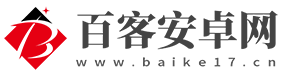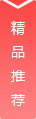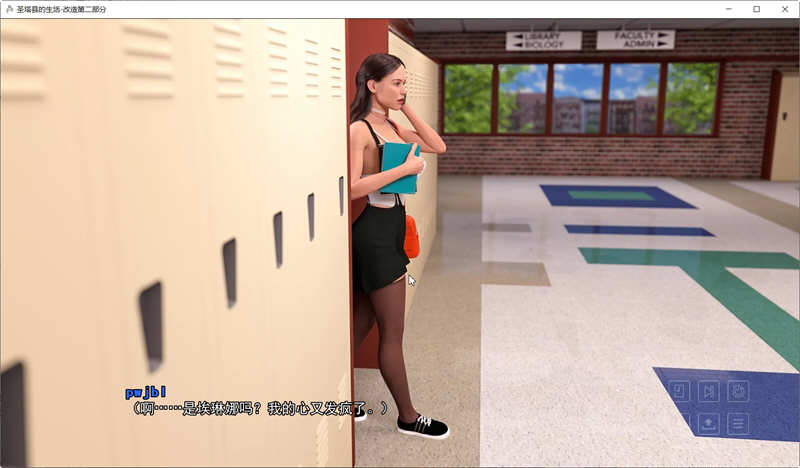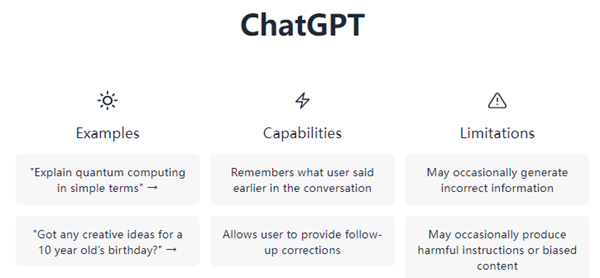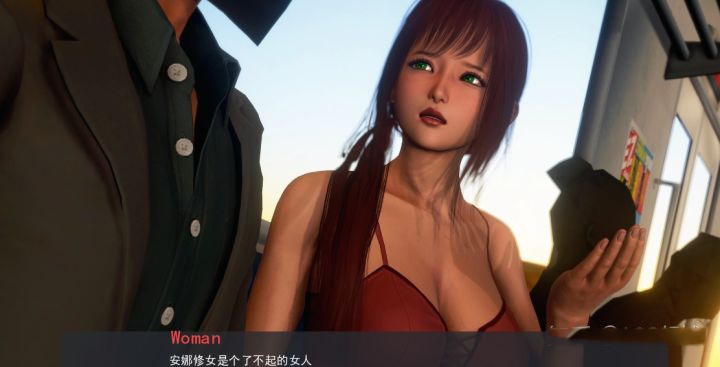win11怎么更改文件类型?我们首先需要打开文件资源治理器选项,找到并取消勾选隐藏已知文件类型的扩展名,切记一定要记得保存,右键点击需要更改后缀格式的文件,更改之后点击确认即可了,方法还是比较简朴的,可以根据步骤去进行保证更改成功,下面小编就给各位用户们分享一下win11更改文件类型教程。
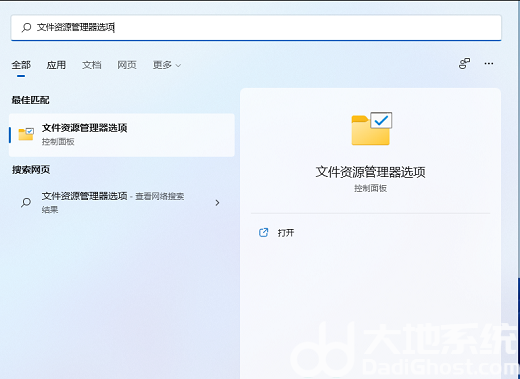
win11更改文件类型教程
1、按键盘上的Win + S组合键打开系统搜索,输入文件资源治理器选项,然后点击打开系统给出的最佳匹配文件资源治理器选项控制面板。
2、在文件资源治理器选项窗口中,切换到查看选项,然后在高级设置下,找到并取消勾选隐藏已知文件类型的扩展名,然后单击确定保存设置。
3、右键点击需要更改后缀格式的文件,例如后缀为.png,需要改成后缀名为.jpg。在打开的菜单项中,选择重命名或按F2。
4、重命名提示框。假如修改了文件扩展名,可能导致文件不可用。点击窗口中的是,保存设置。
5、 最后,图像后缀被成功地更改为.jpg。